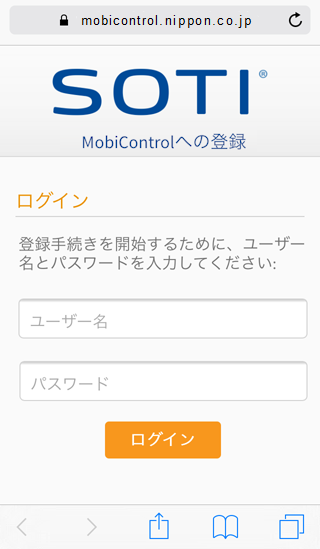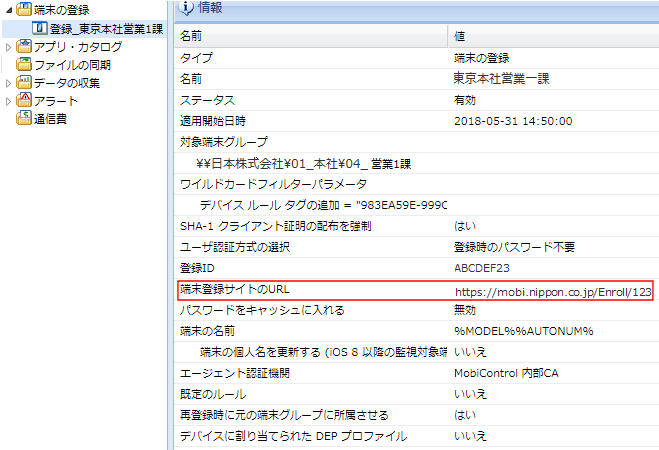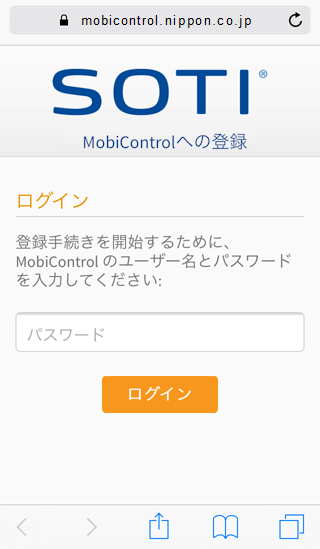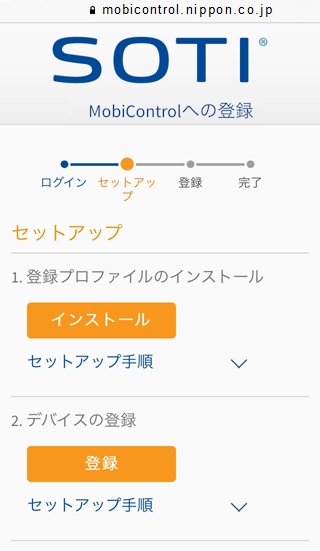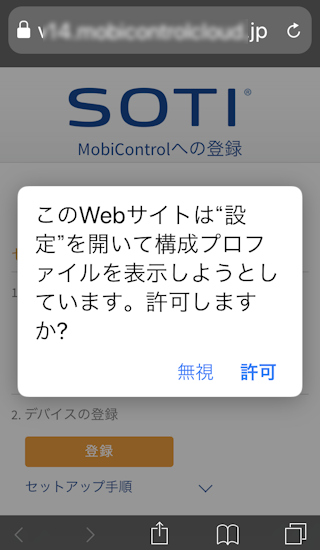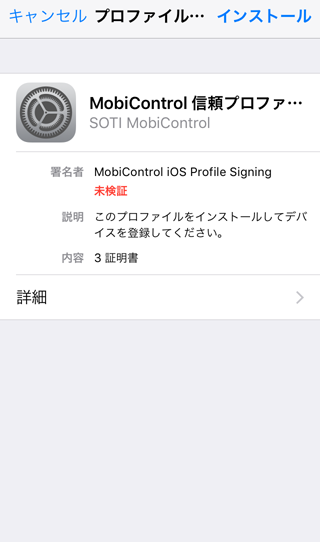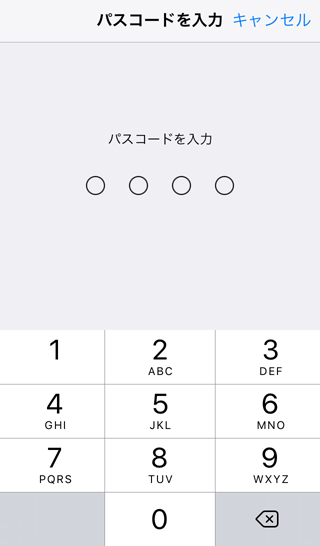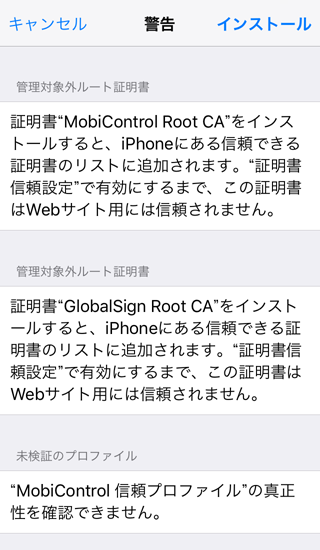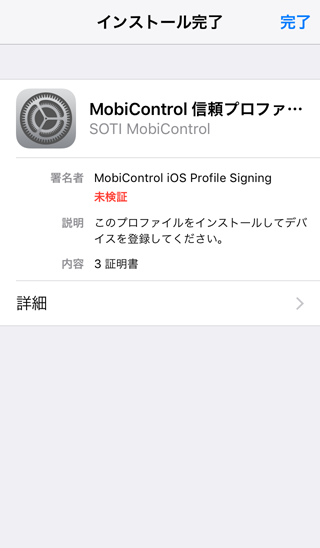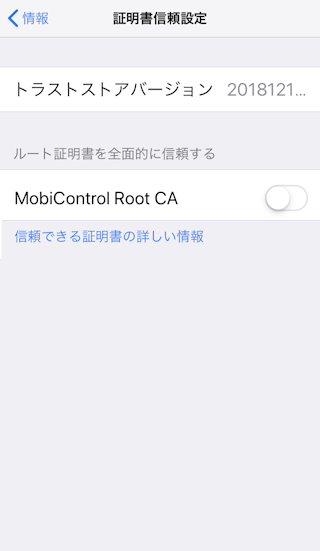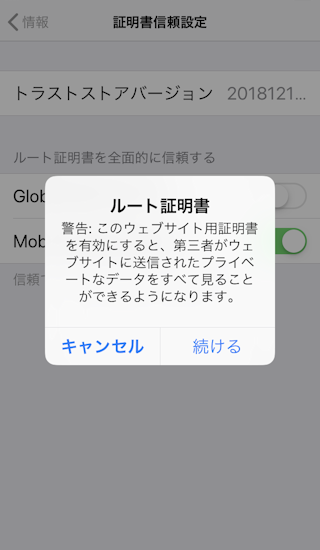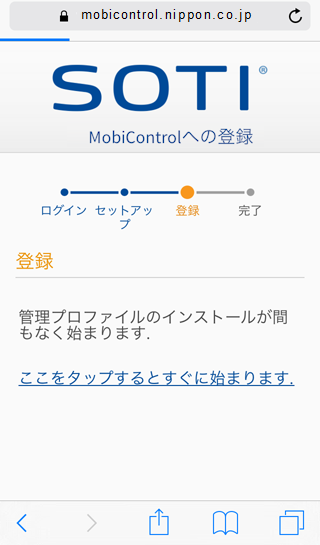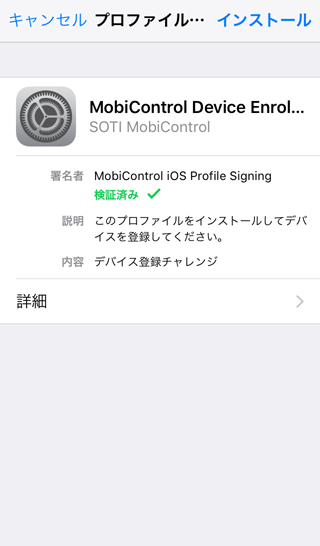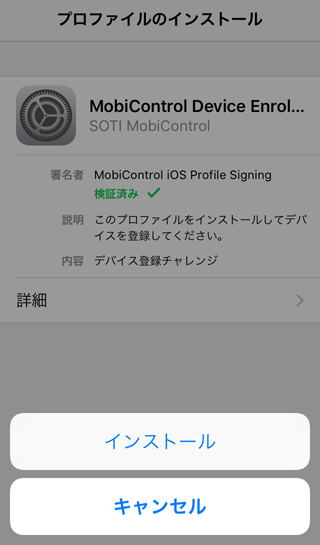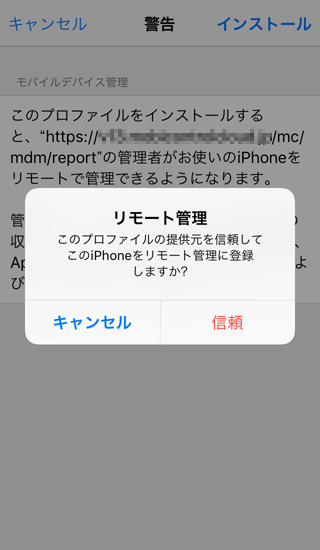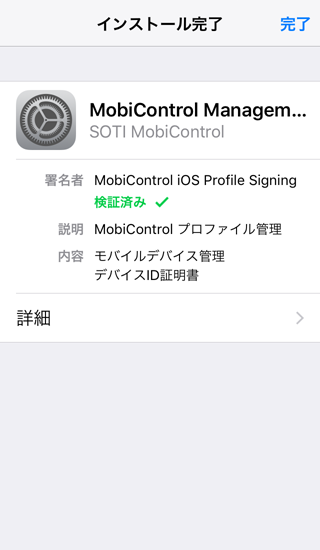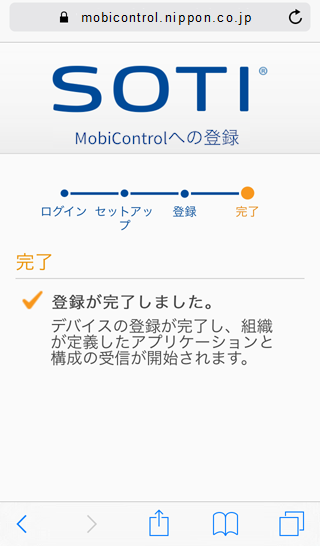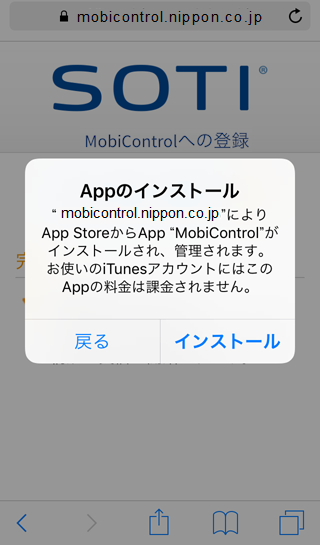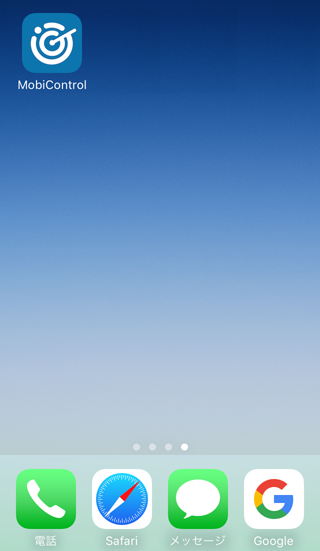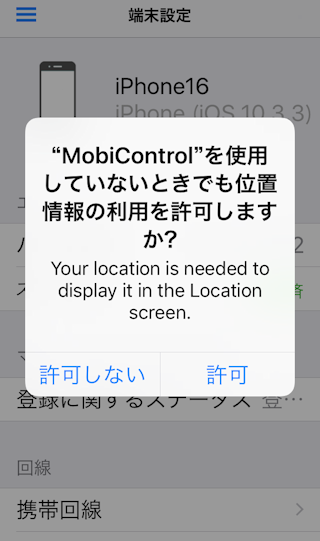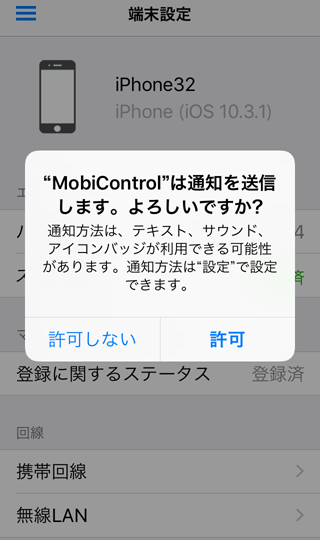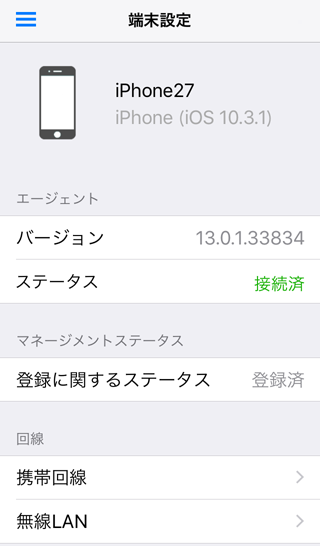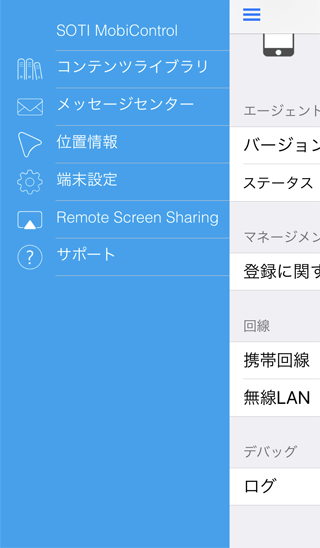A. 登録用URLの取得
端末登録ルールを作成すると、登録用URLが生成されます。そして、(図a)のように、それが表示されます。
端末のSafariのURL欄に、その登録用URLを入力することで、Apple端末を、非監視モードとして、MobiControlに登録できます。
(図a)
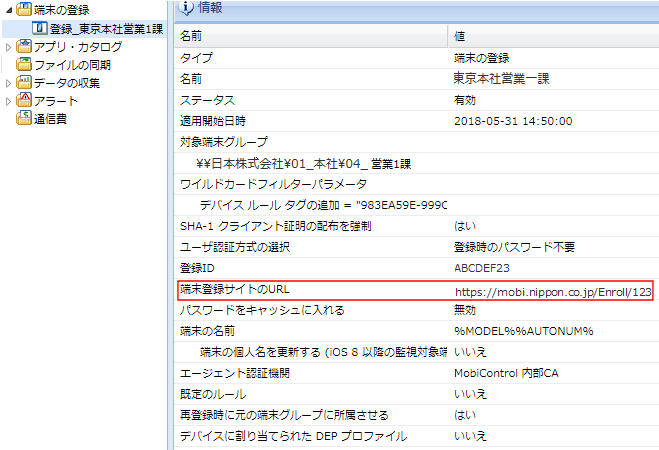
(図a)の表示方法は、
端末登録ルールの作成 の「「H-2. 端末登録ルールの内容表示」を参照ください。
B. 登録用URLの周知
端末にメールを送れる場合は、登録URLをメール本文に記して周知します。
端末で、このURLをタップすれば、Safariが起動し、MobiControlサーバにアクセスし、登録を開始します。
URLをQRコードに変換してくれる無料のサードパーティ製アプリが幾つかあります。このアプリをWindows PCで起動し、(図a)のURLをコピー/貼り付けすると
QRコードを生成できます。このQRコード画像を印刷しておき、キッティング対象の端末でスキャンすると、URLを読み取ることができます。
続けてSafariが起動し、MobiControlサイトへアクセスし、登録を始めることができます。
C. MobiControl 登録プロファイルのインストール
| (図1) |
(図2) |
(図3) |
| 通常は表示されません。注1を参照 |
「インストール」をタップ |
「許可」をタップ |
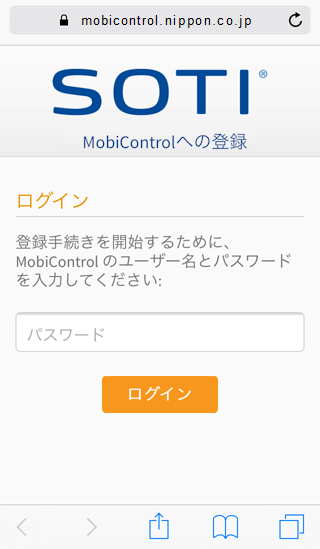 |
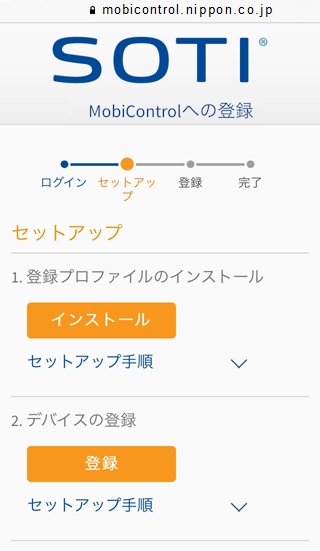 |
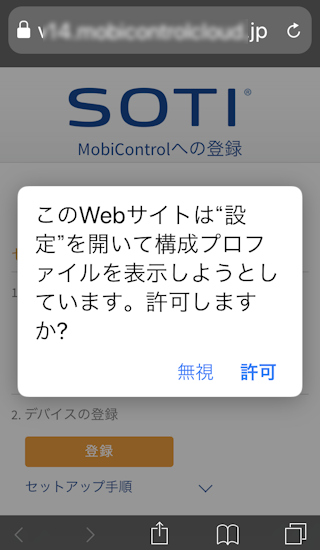 |
注1
端末登録ルールの作成プロセスで、登録時に登録用パスワード入力を必要と設定していた場合、(図1)の登録用パスワード入力画面が現われます。
パスワードは管理者から端末ユーザに予め通知があります。パスワード入力を求めないように端末登録ルールを設定してあれば、(図1)は
現われず、(図2)が表示されます。 |
|
| (図4) | (図5) | (図6) |
| 「インストール」をタップ |
端末のロック解除にパスコード設定をしていれば、そのパスコードを入力します。 |
「インストール」をタップ |
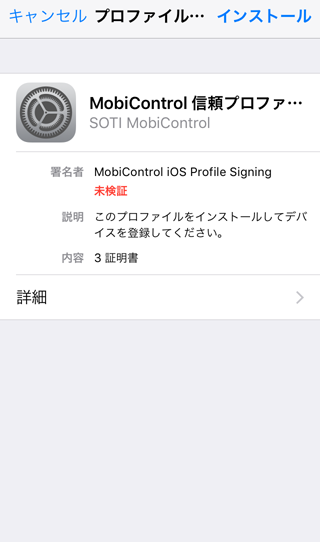 |
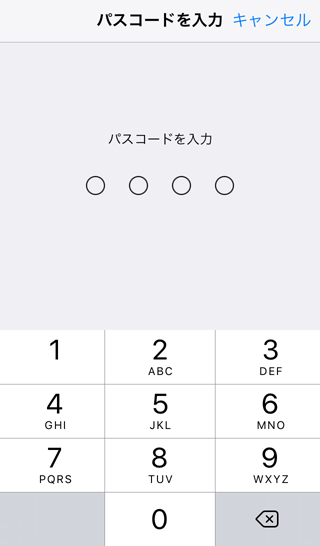 |
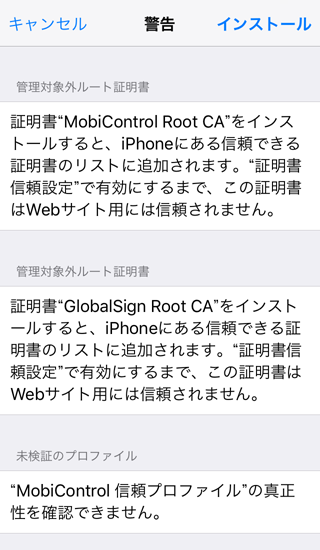 |
|
| (図7) | (図8) | (図9) |
| 「インストール」をタップ |
「完了」をタップ |
注2を参照ください |
 |
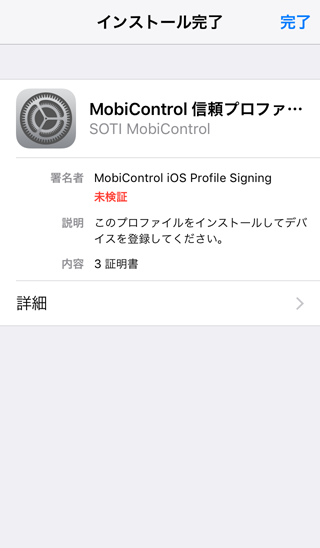 |
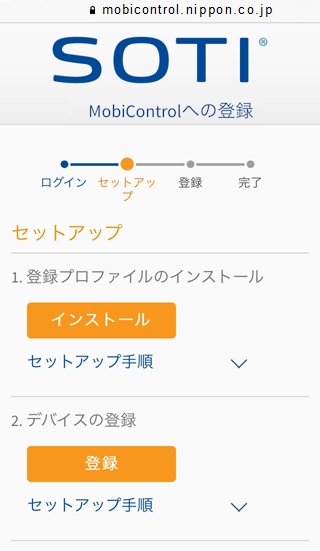 |
注2
MobiControlサーバに、認証局事業者から取得したRoot証明書をバインドしているか否かで、(図9)への対応が異なります。
認証局事業者から取得したRoot証明書は、
MobiControl Administration Utilityを使って、
「Deployment Server Extentions & Web Console」と「iOS Profile Signing」にバインドします。
- バインドしていない場合は、ここで、「登録」を押さずに、「ホーム」ボタンを押し、「設定」を起動します。そして、(図10)と(図11)を実行ください。
- バインドしている場合は、(図9)で「登録」を押し、(図10)と(図11)をスキップできます。
|
D. ルート証明書の有効化
| (図10) | (図11) | (図12) |
| 「ホーム」ボタンを押し、「設定」を起動。続けて、「一般」--> 「情報」--> 「証明書信頼設定」を選択します。
(図10)で、「MobiControl Root CA」のスライドスイッチをオンにします。 |
「続ける」をタップ。「ホーム」ボタンを押し、Safariを選択します。 |
(図9)が再度表示されます。「登録」ボタンを押します。 |
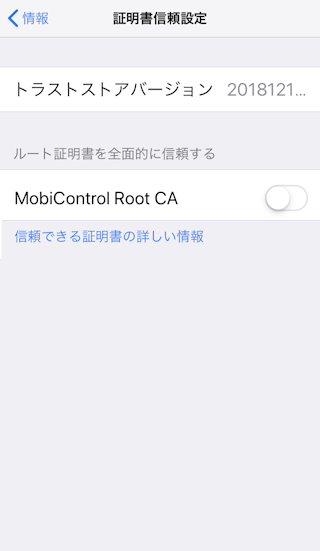 |
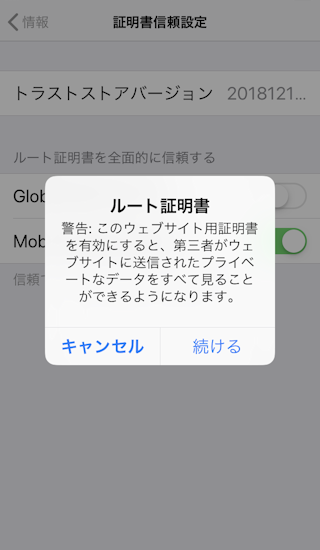 |
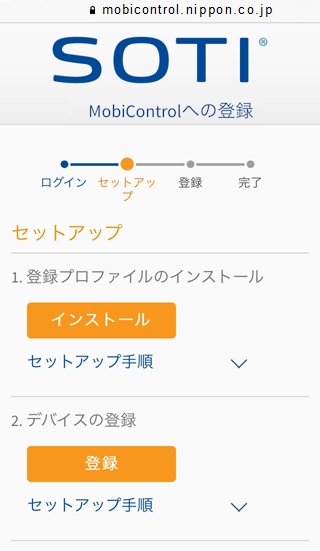 |
E. 端末の登録プロセス
F. エージェント・アプリのインストール
G. 認証サービスによる本人認証
(図28)
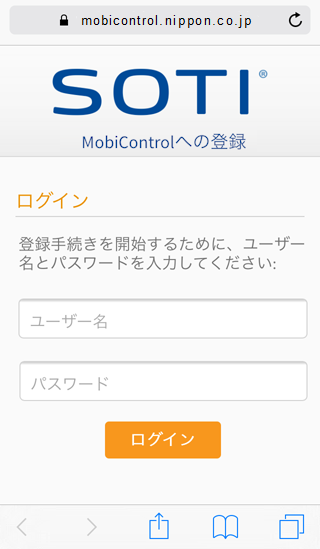
|
認証サービスでの本人認証を要求するように、端末登録ルールで設定してあると、登録作業の開始の時に、左の(図28)の画面が、現れます。
認証サービスとは、AD_DSなどのディレクトリサービス、または、Azure_ADなどのIDプロバイダを指します。
(図28)には、認証サービスのUPN(User Principal Name) とパスワードを入力してください。
(図28)を表示させるための端末登録ルールの作成に関しては、端末登録ルールの作成」の次のセグメントを参照ください。
(図28)による認証情報を送ることにより、認証サービスの認証を要求する外部リソースへのログインが自動化できます。外部リソースとは、例えば、次を指します。
- Exchange
- WiFi
- VPN
- Sharepoint2013 や WebDav Serverのファイル共有システム
- 社内連絡先サーバ(CardDavサーバ)
|
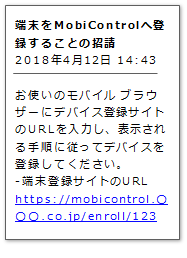
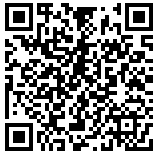
をタップすると、エージェントのメニュー画面が現われます。必要な項目をタップすると、 各々の画面に移ります